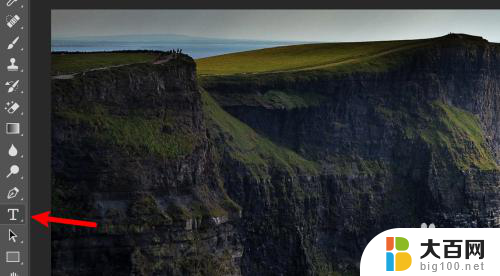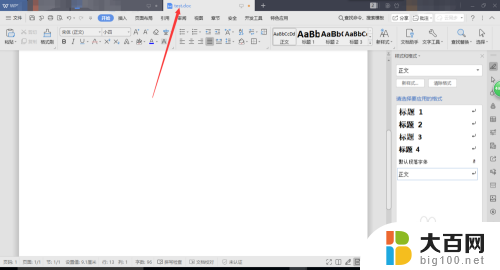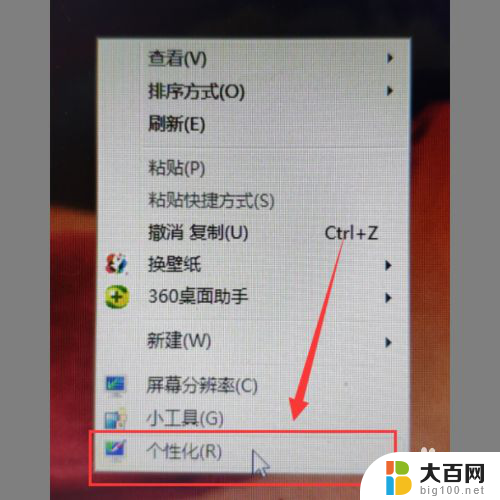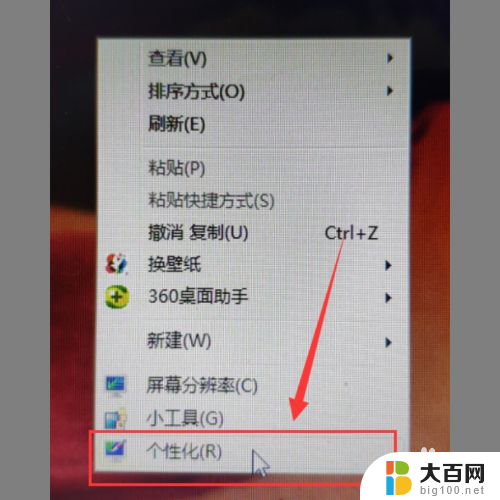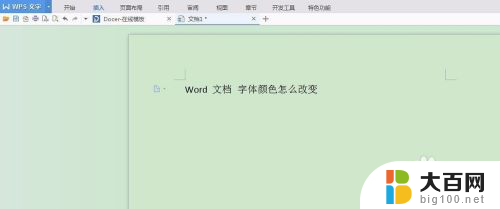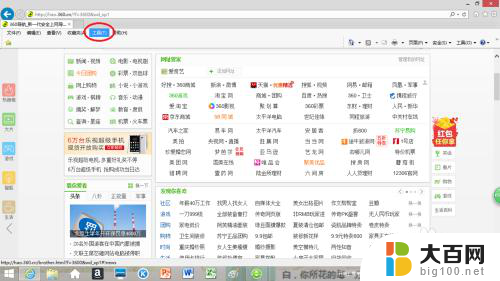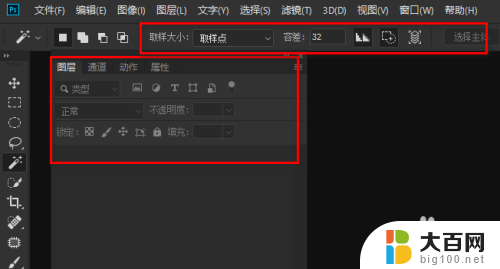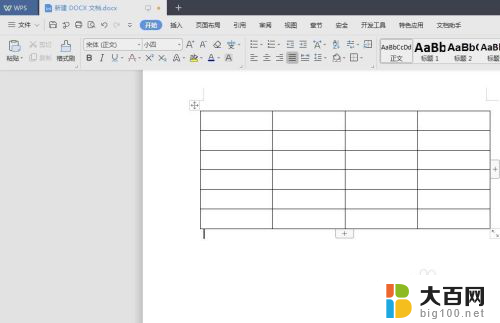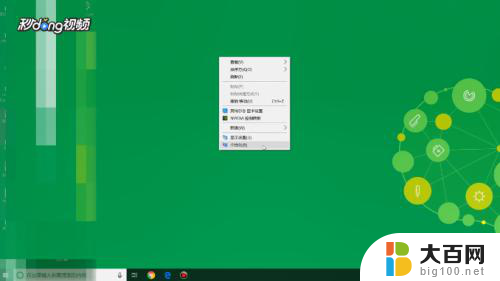ps怎么调字体颜色 PS怎样调整字体颜色
在当今数字时代,Photoshop(简称PS)已经成为了设计师和摄影师们不可或缺的工具之一,在使用PS进行设计和编辑时,字体颜色的调整是一个非常重要的环节。通过调整字体的颜色,我们能够为作品增添更多的个性和魅力。PS怎样调整字体颜色呢?在PS中我们可以通过多种方式来实现这一目标。一种常见的方法是通过选中文本工具,然后在上方的工具栏中选择颜色面板,从中挑选出理想的颜色。我们还可以通过调整图层样式中的颜色叠加选项来改变字体的颜色。无论是简单的文字设计还是复杂的排版,调整字体颜色都是实现作品完美效果的关键步骤。掌握PS中调整字体颜色的技巧,将帮助我们更好地表达创意,展示独特的设计风格。
操作方法:
1.一是正在输入文字格式
1.新建文件,打开文字工具栏,设计好字体和颜色
2.输入黑色的“福之所倚”,则出现以下图示

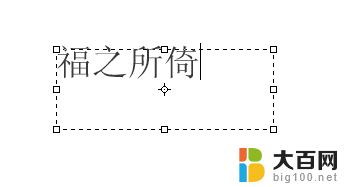
2. 3.此时若对字体颜色不满意,可点击前景色,调整颜色
,现调整为红色。
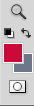
3. 4.用鼠标从右至左在文字上拖一下,就会有黑色阴影盖住文字。
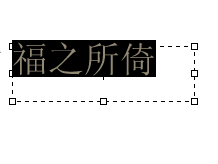
4.5.然后将鼠标移开,在空白位置点一下,即原来黑色的文字就变成了红色。

5.二是图片格式
1.如图,文字四周的虚线框没有了。右边显示带T的图层,此时若按上面的方法是改变不了字体颜色。
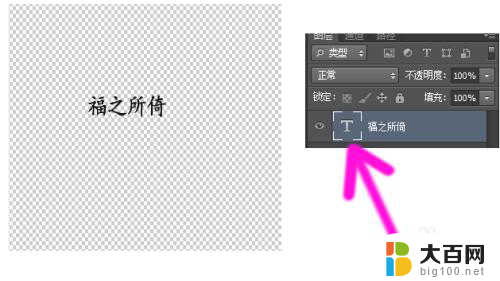
6. 2在改变前,必须将鼠标放在图层阴影处。点击鼠标右键,此时出现一工具框,再在栅格化文字上单击鼠标左键,即把文字栅格化了,上图的T就消失了,也就变成了图片格式了。
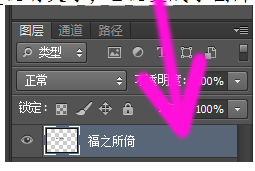
7.3在图像工具栏上点调整,点调整,点色阶,在通道上点击红
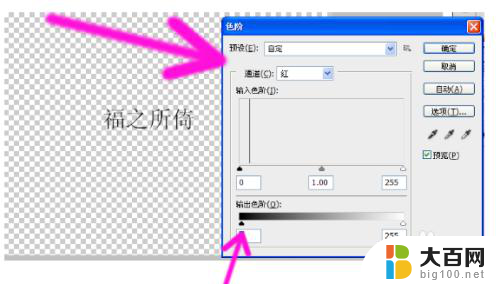
8.4.在输出色阶图形处拖动小黑色三角形
5.当黑色的文字变成红色字时,再点确定即可。
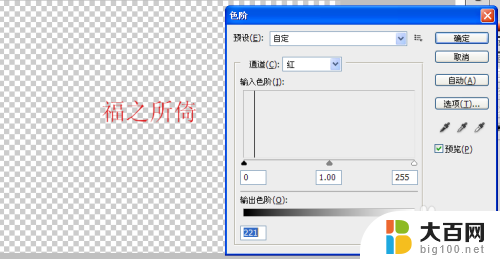
9.6.如果还想改变颜色,则在图像工具栏上点调整。点调整,再点色相饱和度,就会出现以下图,然后在色相处拖动小白色三角形,此时红色字就变成了蓝色字
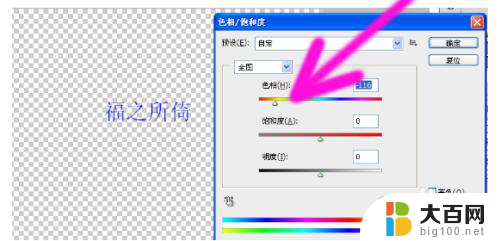
以上就是如何调整字体颜色的全部内容,如果遇到这种情况,你可以按照以上步骤解决,非常简单快速。